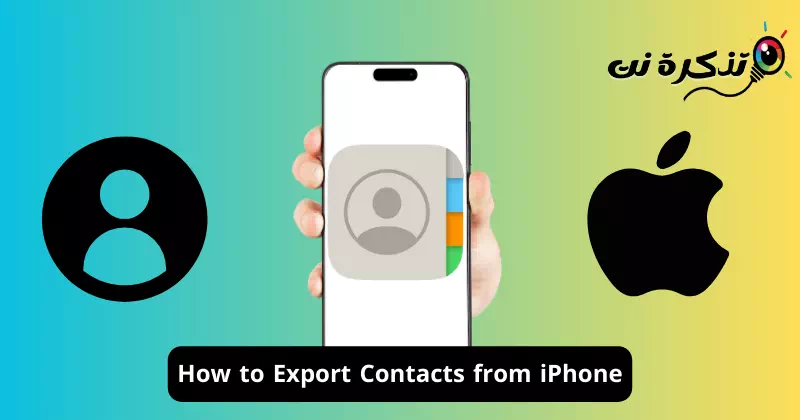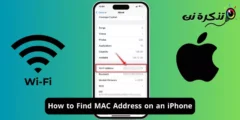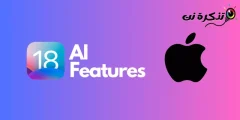Van vrienden tot familieleden tot werkcontacten, we hebben allemaal honderden contacten op onze iPhones opgeslagen. Het opslaan van contacten op je iPhone is heel eenvoudig en je hebt daarvoor geen app van derden nodig, maar als je denkt dat alle contacten voor altijd veilig op je iPhone worden opgeslagen, dan heb je het mis!
Vraagt u zich af wat er moet gebeuren als uw iPhone wordt gestolen of hardware-/softwareproblemen heeft en niet meer werkt; Hoe kunt u uw belangrijke contacten bereiken? Om dergelijke situaties te voorkomen, is het altijd beter om een goede back-up van al uw contacten op een veilige plaats te hebben.
Het is eigenlijk een goede gewoonte om een back-up te maken van belangrijke gegevens, zoals contacten, omdat u nooit weet wanneer u deze nodig heeft. Het exporteren van alle contacten van de iPhone lijkt de beste optie bij het maken van een back-up van contacten.
Hoe contacten van iPhone te exporteren
iPhone biedt enkele eenvoudige manieren om alle contacten uit de Contact-app te exporteren. U kunt ervoor kiezen om contacten naar een VCF-bestand te exporteren of iCloud-contacten in te schakelen om opgeslagen contacten met verschillende apparaten te synchroniseren. Hieronder hebben we twee verschillende methoden gedeeld om contacten van iPhones te exporteren. Laten we beginnen.
1) Exporteer iPhone-contacten met iCloud
Als u op zoek bent naar een optie om uw iPhone-contacten naar een ander apparaat over te zetten, moet u iPhone-contacten exporteren met iCloud. Dit is wat u moet doen.
- Open de app Instellingen om aan de slag te gaan.Instellingenop je iPhone.

Instellingen op iPhone - Wanneer de app Instellingen wordt geopend, tikt u op Apple ID je staat bovenaan.

Apple ID-logo - Tik op het volgende scherm op “iCloud'.

ICloud - Blader op het iCloud-scherm omlaag naar het gedeelte Apps iCloud “Apps die de iCloud gebruiken“En klik op Alles weergeven”Lees meer'.

الكل - In apps die iCloud gebruiken, schakel je over naar ContactenContacten'.

Contacten - Ga nu op uw computer naar iCloud.com en log in met Apple ID Jouw.

Log in met uw Apple ID - Zodra u bent ingelogd, klikt u op het pictogram ‘Contacten’Contacten“. Hier vindt u de volledige lijst met contactpersonen.

Exporteer iPhone-contacten met iCloud - Selecteer nu de contacten die u wilt exporteren. Eenmaal geselecteerd, klikt u op de knop "Delen".Delenin de rechterbovenhoek.
- Selecteer in het menu Delen “vCard-export"Of"Exporteer vCard'.

vCard-export
Dat is het! Na het exporteren van contacten kunt u ze delen met elke andere applicatie die u wilt gebruiken.
3) Exporteer contacten rechtstreeks vanuit de iPhone Contacten-app
Met de iPhone Contacten-app kun je alle contacten exporteren naar een VCF-bestand. Hier leest u hoe u contacten exporteert via de iPhone Contacten-app.
- Open de app Contacten om aan de slag te gaan.Contactenop je iPhone.

Contacten op iPhone - Wanneer u de app Contacten opent, tikt u op Menu'slijstenIn de linker bovenhoek.

Lijsten - Tik op het lijstscherm op 'Alle contacten' en houd dit vastalle contactpersonen'.

Alle contacten - Selecteer “Exporteren” in het menu dat verschijntExporteren'.

Exporteren - Selecteer de lijsten die u in het exportbestand wilt opnemen. Als u klaar bent, tikt u op 'Gereed'.Klaar
In de rechter bovenhoek.

Gedaan - Klik in het menu Exporteren op de optie "Opslaan in bestanden".Opslaan naar bestanden“. Hiermee wordt een VCF-bestand opgeslagen voor het exporteren van contacten op uw apparaat.

Opslaan in bestanden
Dat is het! Zo kun je contacten exporteren via de iPhone Contacten-app. Nadat u het VCF-bestand heeft ontvangen, kunt u het naar een ander apparaat overbrengen of uploaden naar cloudopslagdiensten om het veilig te houden.
Dit zijn de twee beste en gemakkelijkste manieren om contacten van iPhones te exporteren. Zorg ervoor dat u regelmatig een back-up maakt van uw iPhone-contacten om te voorkomen dat u ze kwijtraakt. Laat het ons weten als u meer hulp nodig heeft bij het exporteren van contacten vanaf de iPhone.